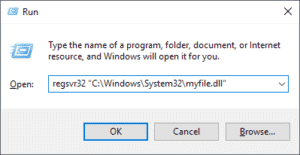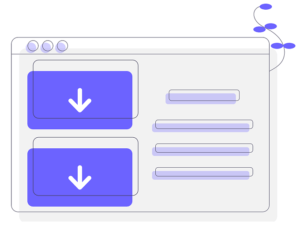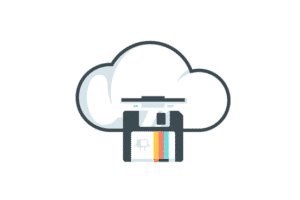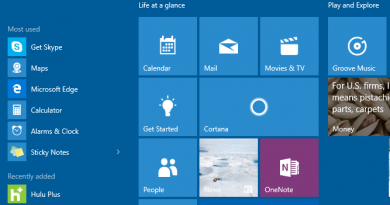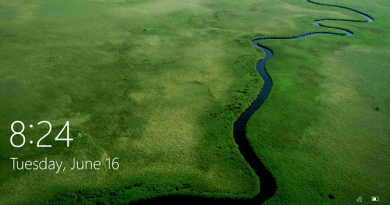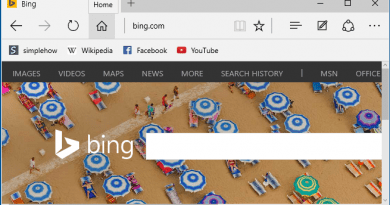Comment supprimer des notifications d’Action Center dans Windows 10
Comment supprimer des notifications d’Action Center dans Windows 10
Windows 10 a une fonctionnalité de notifications où vous pouvez recevoir des notifications rapides de vos applications comme Mail, des applications de chat, des rappels de calendrier et d’autres applications qui fournissent des fonctionnalités de notification. Vous pouvez supprimer ou effacer les notifications d’Action Center dans Windows 10 en suivant les étapes ci-dessous:
1.Cliquez sur l’icône “Action Center” dans la barre des tâches en bas à droite de votre écran pour ouvrir l’écran Action Center.
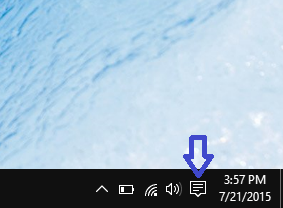
- Effacer toutes les notifications d’Action Center: cliquez sur le lien “Effacer tout” dans le coin supérieur droit de l’écran d’Action Center pour effacer toutes les notifications d’Action Center.
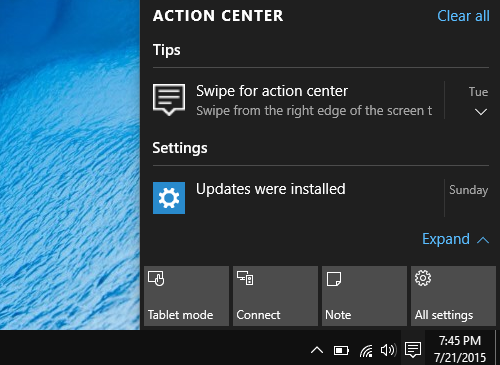
- Effacer ou supprimer toutes les notifications de l’application individuelle: passez la souris sur le nom de l’application dans le Centre de maintenance et cliquez sur le bouton Fermer (x) à côté de l’application spécifique pour effacer toutes les notifications de l’application. Vous pouvez également sélectionner une application individuelle et la faire glisser hors de l’écran vers la droite.
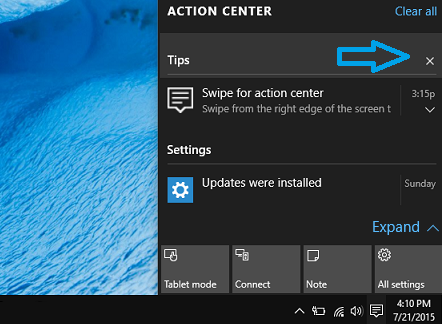
- Effacer ou supprimer une notification individuelle de l’application: passez la souris sur la notification individuelle et cliquez sur le bouton de fermeture (x) à côté. Vous pouvez également sélectionner une notification individuelle et la faire glisser hors de l’écran vers la droite.
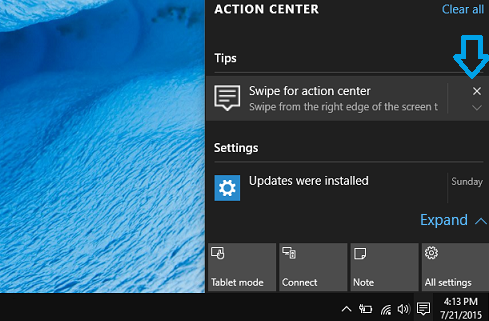
- Effacer toutes les notifications d’Action Center: cliquez sur le lien “Effacer tout” dans le coin supérieur droit de l’écran d’Action Center pour effacer toutes les notifications d’Action Center.
Vous pouvez utiliser cette fonctionnalité pour supprimer les notifications indésirables d’Action Center sur votre ordinateur Windows 10.
LIRE AUSSI :